 Tutorial mudah alih
Tutorial mudah alih
 iPhone
iPhone
 Apakah yang perlu saya lakukan jika iPhone 14 tidak dapat menyambung ke WiFi selepas menaik taraf kepada versi rasmi iOS 16.4?
Apakah yang perlu saya lakukan jika iPhone 14 tidak dapat menyambung ke WiFi selepas menaik taraf kepada versi rasmi iOS 16.4?
Apakah yang perlu saya lakukan jika iPhone 14 tidak dapat menyambung ke WiFi selepas menaik taraf kepada versi rasmi iOS 16.4?
Baru-baru ini, ramai pengguna iPhone telah melaporkan bahawa selepas menaik taraf kepada versi rasmi iOS 16.4, mereka menghadapi masalah tidak dapat menyambung ke WiFi, atau kerap dan tidak dapat dijelaskan memutuskan sambungan daripada Internet walaupun apabila ia menunjukkan bahawa mereka disambungkan ke Internet (WiFi/5G/4G). Menghidupkan atau mematikan mod kapal terbang sekali lagi tidak akan menyelesaikan masalah ini

iOS16 sememangnya telah menambah banyak ciri praktikal, yang sangat berbaloi untuk dinaik taraf semua orang. Jika iPhone 14 anda menghadapi masalah tidak dapat menyambung ke WiFi selepas menaik taraf kepada versi rasmi iOS 16.4, anda boleh merujuk kepada kaedah berikut untuk menyelesaikannya:
Satu: Putuskan sambungan WiFi dan sambung semula
Apabila iPhone 14 tidak dapat disambungkan ke WiFi, anda boleh Cuba pilih "Abaikan tetapan rangkaian ini" dahulu, kemudian putuskan sambungan daripada WiFi dan masukkan semula kata laluan untuk tetapan sambungan, dan akhirnya semak semula sama ada anda berjaya menyambung ke WiFi
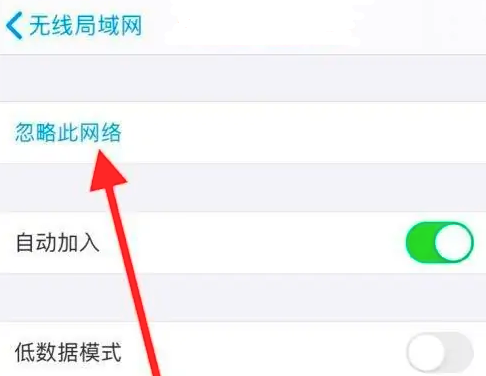
Dua: Tetapkan semula rangkaian
Jika anda menghadapi masalah tidak dapat menyambung ke rangkaian, tetapkan semula Menetapkan semula tetapan rangkaian ialah penyelesaian yang berkesan
Buka [Tetapan] iPhone-[Umum]-[Pindahkan atau Pulihkan iPhone], klik [Pulihkan]-[Pulihkan Rangkaian Tetapan], sahkan dan klik "Tetapkan Semula Tetapan Rangkaian"
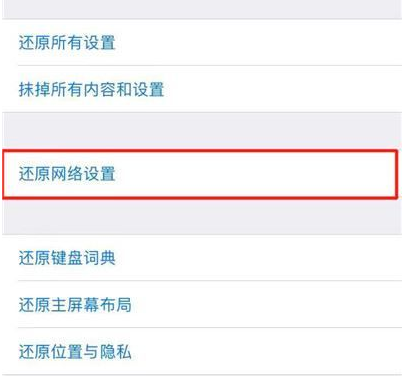
Tiga: Paksa mulakan semula telefon
Apabila peranti lain boleh menyambung ke WiFi secara normal dan menggunakan trafik data, tetapi iPhone tidak dapat menyambung secara normal, adalah disyorkan untuk memulakan semula atau memaksa semula iPhone. IPhone mungkin tidak dapat menyambung ke WiFi atau kerap terputus sambungan disebabkan oleh beberapa gangguan sistem iOS. Biasanya, sambungan boleh dipulihkan selepas memulakan semula iPhone
Kaedah memulakan semula iPhone 14 ialah: cepat tekan kekunci kelantangan naik dan kelantangan pada masa yang sama, kemudian teruskan menahan butang kuasa sehingga skrin iPhone bertukar hitam dan Logo Apple muncul, dan kemudian Lepaskan semua butang dan tunggu iPhone dimulakan semula
Empat: Pulihkan tetapan kilang
Disebabkan masalah tidak dapat menyambung ke Internet dan kerap menjatuhkan rangkaian selepas mengemas kini sistem iOS, ini berkemungkinan kegagalan sistem iOS. Anda boleh cuba memulihkan iPhone anda kepada tetapan kilang. Tetapan semula kilang memulihkan iPhone anda kepada keadaan semasa anda mula-mula membelinya Ia biasanya menyelesaikan kerosakan bukan perkakasan tetapi akan memadamkan semua data pada peranti. Sebelum memulihkan, sila gunakan Aisi Assistant untuk menyandarkan data yang berkaitan lebih awal
Anda boleh mengikuti langkah di bawah untuk menetapkan semula iPhone anda: Mula-mula, buka pilihan [Tetapan] telefon anda. Kemudian, masukkan menu [Umum]. Di sini anda boleh mencari pilihan untuk Pindahkan atau Pulihkan iPhone. Selepas mengklik pilihan ini, pilih "Padam Semua Kandungan dan Tetapan". Ikut gesaan pada skrin untuk menyelesaikan operasi menetapkan semula iPhone
Lima: Pembaikan Sistem
Untuk masalah di mana iPhone tidak dapat menyambung ke WiFi atau terputus sambungan kerana menaik taraf/menurun taraf sistem iOS, jailbreaking, dsb., kami mengesyorkan menggunakan alat Pembaikan telefon Apple untuk membaiki iPhone14
Alat ini boleh membaiki lebih daripada 150 kerosakan sistem iOS, seperti epal putih, skrin hitam, tersekat dalam mod pemulihan, gelung tak terhingga peranti, tidak dapat but, proses kemas kini tersekat, dsb. Masalah ini boleh diselesaikan dengan mudah menggunakan alat ini
Proses operasi:
Tulis semula: Langkah 1: Mula-mula muat turun dan pasang alatan yang diperlukan, kemudian sambungkan peranti ke komputer menggunakan kabel data. Selepas sambungan berjaya, perisian akan mengenal pasti komputer secara automatik. Seterusnya klik "Repair iOS System Problems"
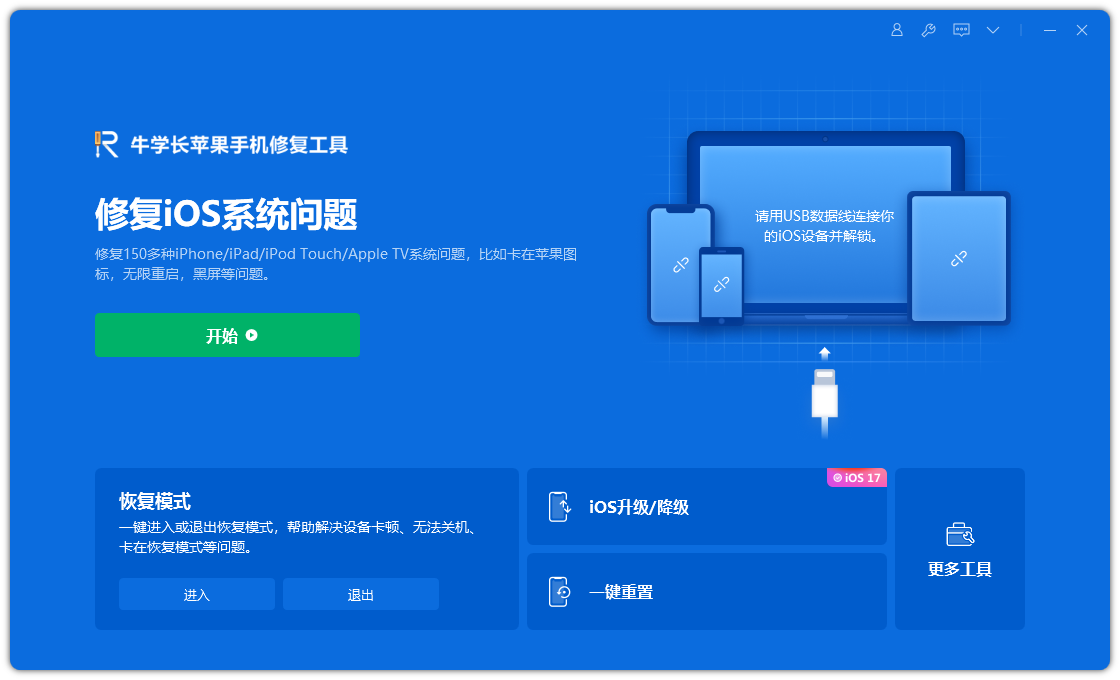
dan kemudian pilih "Standard Repair" dan klik untuk memuat turun perisian tegar. Perisian ini menyediakan versi terkini perisian tegar sistem iOS secara lalai.
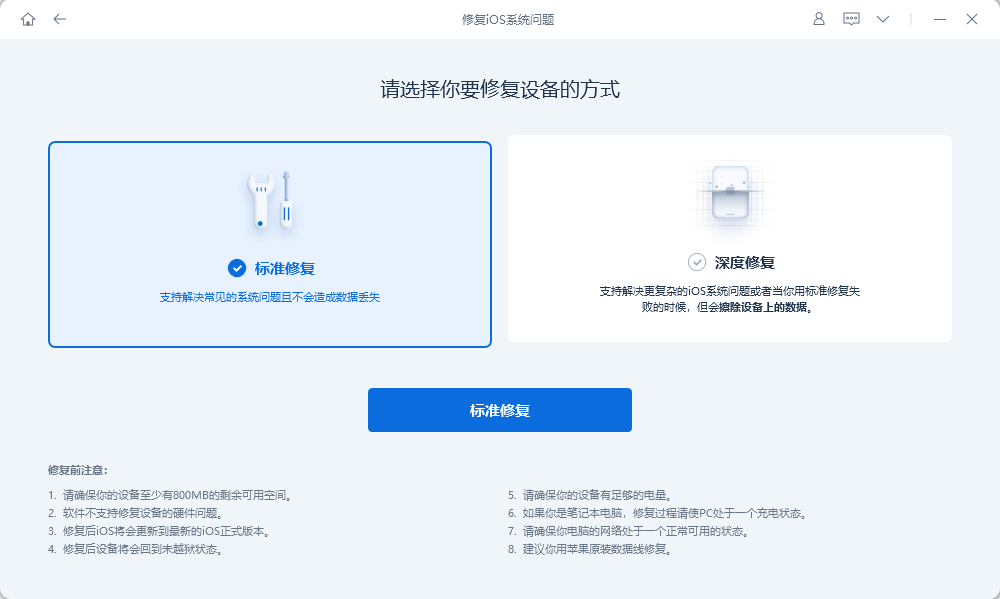
Langkah 2: Selepas muat turun perisian tegar berjaya, klik "Mulakan Pembaikan" untuk memulakan pembaikan automatik
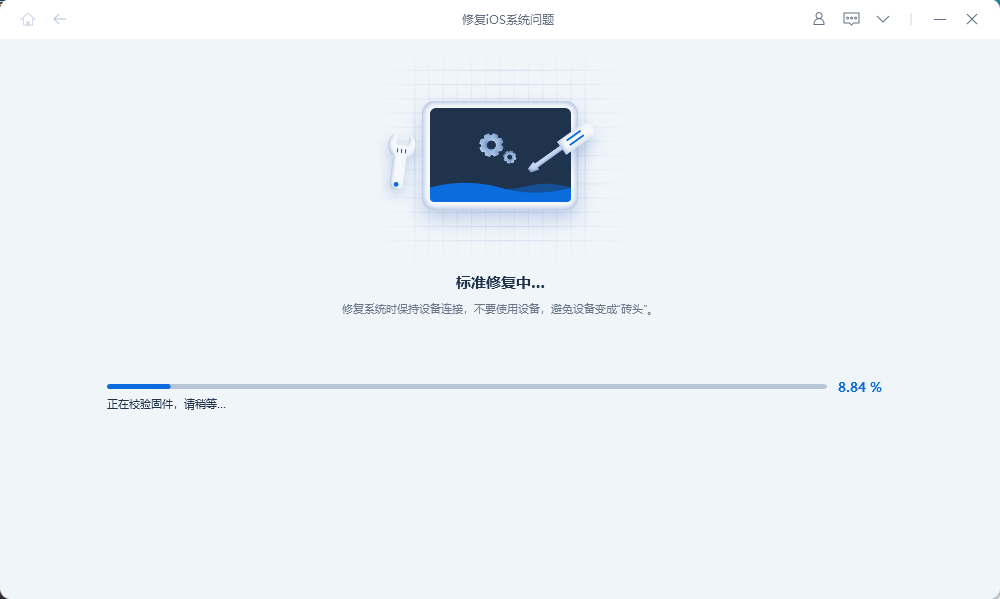
Langkah 3: Tunggu pembaikan selesai keseluruhan proses pembaikan mengambil masa kira-kira 10 minit. Semasa operasi, jangan cabut kabel data. Tunggu "Repair Completed" dipaparkan untuk menyelesaikan pembaikan sistem
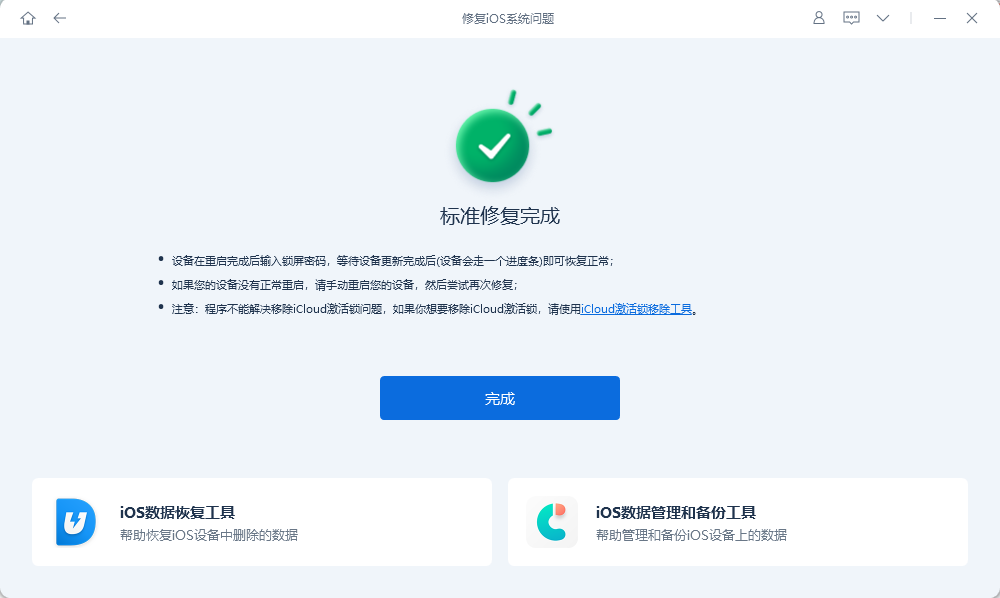
Atas ialah kandungan terperinci Apakah yang perlu saya lakukan jika iPhone 14 tidak dapat menyambung ke WiFi selepas menaik taraf kepada versi rasmi iOS 16.4?. Untuk maklumat lanjut, sila ikut artikel berkaitan lain di laman web China PHP!

Alat AI Hot

Undresser.AI Undress
Apl berkuasa AI untuk mencipta foto bogel yang realistik

AI Clothes Remover
Alat AI dalam talian untuk mengeluarkan pakaian daripada foto.

Undress AI Tool
Gambar buka pakaian secara percuma

Clothoff.io
Penyingkiran pakaian AI

AI Hentai Generator
Menjana ai hentai secara percuma.

Artikel Panas

Alat panas

Notepad++7.3.1
Editor kod yang mudah digunakan dan percuma

SublimeText3 versi Cina
Versi Cina, sangat mudah digunakan

Hantar Studio 13.0.1
Persekitaran pembangunan bersepadu PHP yang berkuasa

Dreamweaver CS6
Alat pembangunan web visual

SublimeText3 versi Mac
Perisian penyuntingan kod peringkat Tuhan (SublimeText3)

Topik panas
 1374
1374
 52
52
 M3 iPad Air vs. M2 iPad Air: Tumpukan perbezaan (jika anda boleh)
Mar 11, 2025 am 03:08 AM
M3 iPad Air vs. M2 iPad Air: Tumpukan perbezaan (jika anda boleh)
Mar 11, 2025 am 03:08 AM
Perbandingan mendalam antara 2025 iPad Air (M3) dan 2024 iPad Air (M2): Adakah peningkatan itu bernilai? Apple telah mengeluarkan udara iPad baru yang dilengkapi dengan cip M3. Tablet baru mengimbangi kemudahan penggunaan dan ekonomi dan membawa peningkatan prestasi kepada pengguna veteran. Tetapi bagaimana ia berbeza dengan udara iPad M2 generasi sebelumnya? Mari kita cari. Reka bentuk penampilan: benar -benar konsisten Kemunculan udara iPad baru hampir sama seperti M2 iPad Air yang dikeluarkan pada tahun 2024, dan ia juga sama seperti M1 iPad Air pada tahun 2022. Saiz skrin 11 inci dan 13 inci (simetri), saiz, berat dan juga warna
 8 Aplikasi iPhone i ' m Menggunakan untuk mencuba dan hidup selamanya
Mar 16, 2025 am 12:19 AM
8 Aplikasi iPhone i ' m Menggunakan untuk mencuba dan hidup selamanya
Mar 16, 2025 am 12:19 AM
Memaksimumkan jangka hayat anda: Aplikasi iPhone untuk kehidupan yang lebih sihat, lebih lama Groucho Marx terkenal bercita -cita untuk hidup selama -lamanya, atau mati cuba. Walaupun keabadian tetap sukar difahami, kita dapat memperluaskan kedua -dua jangka hayat dan kesihatan kita (panjang masa kita
 Kes udara iPad 11 inci terbaik pada tahun 2025
Mar 19, 2025 am 06:03 AM
Kes udara iPad 11 inci terbaik pada tahun 2025
Mar 19, 2025 am 06:03 AM
Kes IPad Air 11-inci Kes: Panduan Komprehensif (Dikemaskini 03/14/2025) Panduan yang dikemas kini ini mempamerkan kes-kes iPad Air 11-inci terbaik yang disediakan, memenuhi pelbagai keperluan dan belanjawan. Sama ada anda memiliki model M3 baru atau M2, melindungi pelaburan anda
 Perisikan Apple terus dihidupkan selepas kemas kini iPhone
Mar 14, 2025 am 03:01 AM
Perisikan Apple terus dihidupkan selepas kemas kini iPhone
Mar 14, 2025 am 03:01 AM
Kemas kini iOS iPhone baru secara automatik mengaktifkan semula kecerdasan Apple, walaupun bagi pengguna yang sebelum ini melumpuhkannya. Tingkah laku yang tidak dijangka ini, sama ada pepijat atau disengajakan, menyebabkan kekecewaan di kalangan pengguna. Kemas kini iOS 18.3.2 baru -baru ini, terutamanya a
 Sebab mudah saya tidak menggunakan perkongsian keluarga Apple (namun bagusnya)
Mar 22, 2025 am 03:04 AM
Sebab mudah saya tidak menggunakan perkongsian keluarga Apple (namun bagusnya)
Mar 22, 2025 am 03:04 AM
Perkongsian Keluarga Apple: Janji yang patah? Minta kegagalan membeli untuk melindungi daripada muatan semula Perkongsian keluarga Apple, sementara mudah untuk berkongsi aplikasi, langganan, dan banyak lagi, mempunyai kecacatan yang signifikan: ciri "meminta untuk membeli" gagal untuk pra
 Kes iPad Pro terbaik 13-inci pada tahun 2025
Mar 25, 2025 am 02:49 AM
Kes iPad Pro terbaik 13-inci pada tahun 2025
Mar 25, 2025 am 02:49 AM
Sekiranya anda telah mengambil risiko dengan Pro iPad 13 inci, anda akan mahu mengikatnya dengan kes untuk melindunginya daripada kerosakan yang tidak disengajakan.
 Perisikan Apple adalah payudara tetapi ia mempunyai satu manfaat utama
Mar 25, 2025 am 03:08 AM
Perisikan Apple adalah payudara tetapi ia mempunyai satu manfaat utama
Mar 25, 2025 am 03:08 AM
Ringkasan Apple Intelligence setakat ini mempunyai ciri -ciri yang tidak mengesankan, beberapa di antaranya mungkin tidak akan tiba sehingga iOS 19 dilancarkan kemudian
 Kes udara iPad 13-inci terbaik pada tahun 2025
Mar 20, 2025 am 02:42 AM
Kes udara iPad 13-inci terbaik pada tahun 2025
Mar 20, 2025 am 02:42 AM
Disyorkan kes perlindungan iPad Air terbaik 13-inci pada tahun 2025 Air iPad 13-inci baru anda mudah tercalar, tersentak, atau pecah tanpa kes perlindungan. Kes pelindung yang baik bukan sahaja melindungi tablet anda, tetapi juga meningkatkan penampilannya. Kami telah memilih pelbagai kes perlindungan dengan penampilan yang sangat baik untuk anda, dan selalu ada satu untuk anda! UPDATE: 15 Mac, 2025 Kami mengemas kini pemilihan kes udara iPad bajet terbaik dan menambah arahan mengenai keserasian kes. Pilihan Keseluruhan Terbaik: Apple Smart Folio untuk iPad Air 13-inci Harga asal $ 99, harga semasa $ 79, menjimatkan $ 20! Apple Smart Fo



